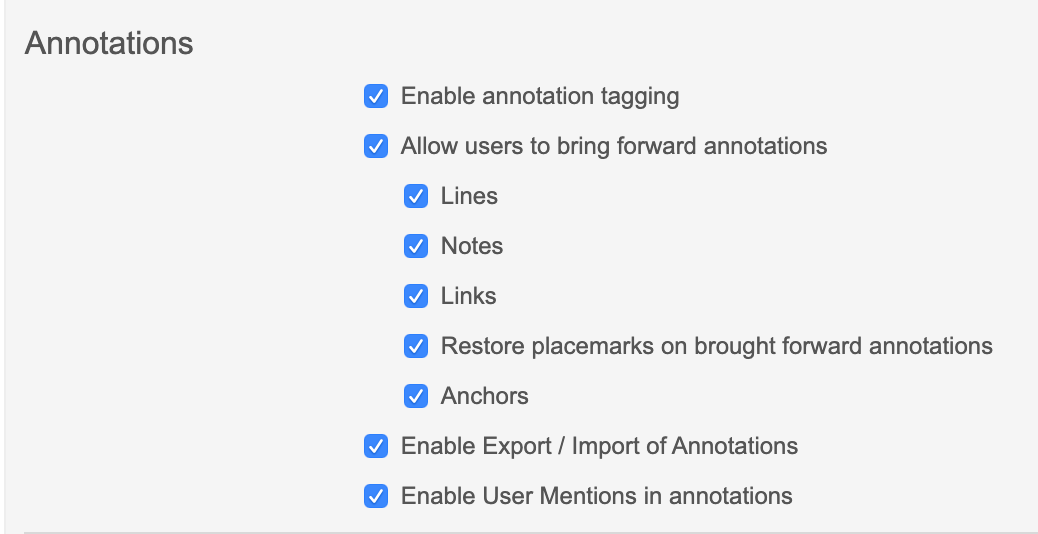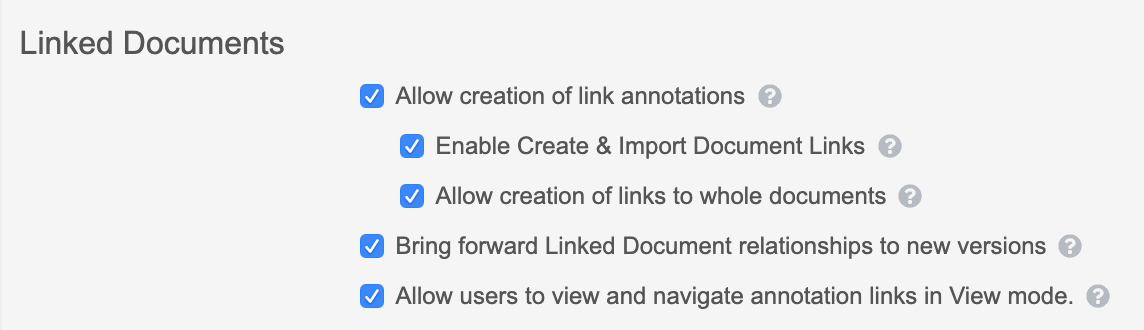Vault には、ユーザがさまざまな方法でドキュメントおよび注釈を操作できるようにする設定がいくつかあります。
テキストのコピーの設定
ドキュメント情報ページでは、ドキュメントからテキストをコピーできるユーザを厳密に制御できます。デフォルトでは、テキストをコピーするには、ドキュメントのコンテンツの表示権限を有している必要があります。より厳密な制御を有効にすると、Vault はコンテンツの表示と、ソースのダウンロード、レンディションのダウンロードまたは注釈のいずれかの権限を要求することができます。
管理者 > 設定 > 全般設定に進み、ドキュメントの下で、テキストをコピーするのにより厳密な権限を要求するを選択します。
注釈の移行の有効化
お使いの Vault で使用可能な設定となっている場合、リンク、メモ、アンカー、ライン注釈を以前のドキュメントバージョンから最新のドキュメントバージョンへ移行できるため、ドキュメントのライフサイクル全体での注釈の維持に必要となる手間を大幅に省くことができます。
注: Vault は解決済みの注釈を移行しません。
管理者 > 設定 > 全般設定に進みます:
- ユーザによる注釈の移行を許可するを選択して注釈の移行を有効化したら、ユーザが移行できる注釈のタイプを選択します。
- 注釈の移行時に位置を復元するを選択して自動配置されたメモとリンク注釈を有効化します。
リンクされたドキュメント関係の移行の有効化
ドキュメントバージョニング中のリンクされたドキュメント関係の取り扱いは、Vault の設定によって異なります。この記事では、新しいバージョンにリンクされたドキュメント関係を移行する機能がオンの場合、Vault がリンクをどのように扱うかを説明します。この機能がオンになっていない場合、Vault はバージョニング中にリンクされたドキュメント関係を一切コピーしません。
この機能がオンになると、Vault は以前のバージョンのドキュメントから新規作成バージョンにリンクされたドキュメント関係をコピーします。Vault は関係をコピーするだけです。関係を作成したリンク注釈も含め、注釈は一切コピーされません。注釈はドキュメントビューアに表示され、関係はリンクされたドキュメントの下にあるドキュメントフィールドに表示されます。
新しいバージョンにリンクされたドキュメント関係を移行するチェックボックスを選択します。
- Platform Vault の場合: 管理者 > 設定 > 全般設定
- Application Vault の場合: 管理者 > 設定 > アプリケーション設定
リンク注釈およびドキュメントリンクを有効化する
リンク注釈およびドキュメントリンクを使うと、他のドキュメント、現在のドキュメント内の特定のページまたはパラグラフに、あるいは全ドキュメントにリンク付けすることができます。注釈モードでは、リンク注釈は、小さなリンクアイコンとシェード付のリンクエリアで、ドキュメントのコンテンツ内に表示されます。リンクアイコンをクリックすると詳細が表示されます。ビューモードでのリンク注釈を表示することができます。ドキュメントリンクはドキュメント情報フィールドパネルに表示されます。
リンク注釈とドキュメントリンクは、Vault Platform およびすべてのアプリケーションで使用できます。
これらの機能を有効化または無効化するには、以下に進みます:
- プラットフォーム Vault: 管理者 > 設定 > 全般設定
- アプリケーション Vault: 管理者 > 設定 > アプリケーション設定
リンク注釈を有効化するには、リンク注釈の作成を許可するのチェックボックスを選択します。ドキュメントリンクを有効にするには、ドキュメントリンクの作成およびインポートの有効化のチェックボックスを選択します。
ビューモードの注釈リンクは、お使いの Vault では自動で使用可能となります。ビューモードのリンクを無効化するには、ビューモードで注釈リンクの表示およびナビゲーションをユーザに許可するのチェックボックスを選択解除します。
ドキュメント全体へのリンクは、お使いの Vault では自動で使用可能となります。ドキュメント全体へのリンクを無効化するには、ドキュメント全体へのリンクの作成を許可するのチェックボックスを選択解除します。
注: 一部の Vault 設定には、リンクされたドキュメント関係タイプにカスタムフィルタが含まれています。例えば、フィルタにより、ユーザは承認済状態のドキュメントをリンクされたドキュメントとしてのみ追加できます。Vault は、リンク注釈とリンクされたドキュメントの関係を作成するときにこのようなフィルタを適用しますが、ドキュメントリンクをインポートする際はこのようなフィルタを無視します。ドキュメント関係タイプのカスタムフィルタの詳細については、Veeva サポートにお問い合わせください。
オフライン注釈の有効化
オフライン注釈を使うと、使い慣れた編集ツールを使用することで、オフラインの状態でもレビューアの生産性が高くなります。どんなドキュメントも注釈と共にエクスポートでき、好みの PDF エディタでオフラインレビューを実行することができます。エクスポートされた注釈に返信し、新規注釈を作成することができます。終了したら、Vault に注釈付きレンディションをインポートすることができます。
オフラインでも、複数のユーザが同時にレビューと注釈を行うことができます: インポートすると、Vault は、ユーザが UI 経由で注釈を行ったかのように、各新規注釈をドキュメントに追加します。間違えても、Vault の直前のインポートを元に戻すオプションを使って簡単に復元することができます。
管理者 > 設定 > 全般設定からオフライン注釈機能を有効にできます。注釈のエクスポート/インポートの有効化オプションにより機能を有効化できます。